您好,登录后才能下订单哦!
这篇文章将为大家详细讲解有关vue如何实现侧边栏导航效果,小编觉得挺实用的,因此分享给大家做个参考,希望大家阅读完这篇文章后可以有所收获。
最终效果

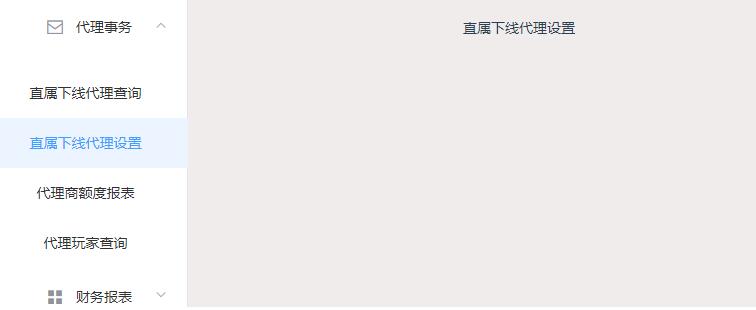
点击下一个导航,上一个导航自动收回
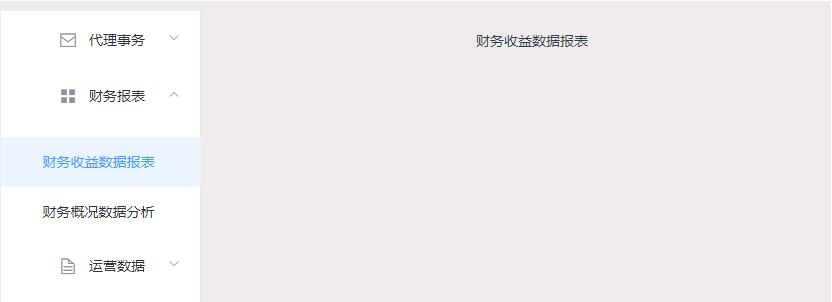
实现代码
1.下载vue-router
npm install vue-router --save-dev
2.在main.js中引入
import Vue from 'vue' import Router from 'vue-router' Vue.use(Router) // 引入路由
3.在components中新建组件
3.1 agencySearch.vue组件
代码:
<template> <div> 直属下线代理查询 </div> </template>
3.2 agencySet.vue组件
代码
<template> <div> 直属下线代理设置 </div> </template>
3.3 financialIncome.vue组件
代码
<template> <div> 财务收益数据报表 </div> </template>
4.在router下的index.js中引入组件,搭配路由
//4.1引入组件
import Vue from 'vue'
import Router from 'vue-router'
import Home from '@/components/Home' // 主页
import agencySearch from '@/components/agencySearch' // 直属下线代理查询
import agencySet from '@/components/agencySet' // 直属下线代理设置
Vue.use(Router)
//搭配路由
export default new Router({
mode: 'history',
scrollBehavior: () => ({
y: 0
}),
routes: [
{
// 主页
path: '/',
component: Home,
name: '代理事物',
iconCls: 'el-icon-message',
children: [{
path: '/agencySearch',
component: agencySearch,
name: '直属下线代理查询',
hidden: true
},
{
path: '/agencySet',
component: agencySet,
name: '直属下线代理设置'
}]
},
{
// 主页
path: '/',
component: Home,
name: '财务报表',
iconCls: 'el-icon-menu',
children: [{
path: '/financialIncome',
component: financialIncome,
name: '财务收益数据报表',
hidden: true
}]
}]
})5.在主页Home组件中搭配导航以及路由出口
在el-menu标签中一定要有 unique-opened 和 router属性,在el-menu-item中index属性值等于在router下index.js中配好的路由名字
这个是从element官网截取的
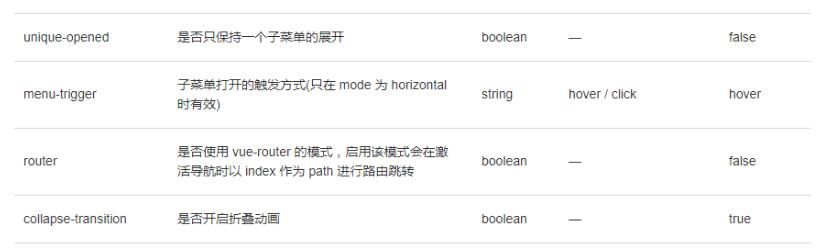
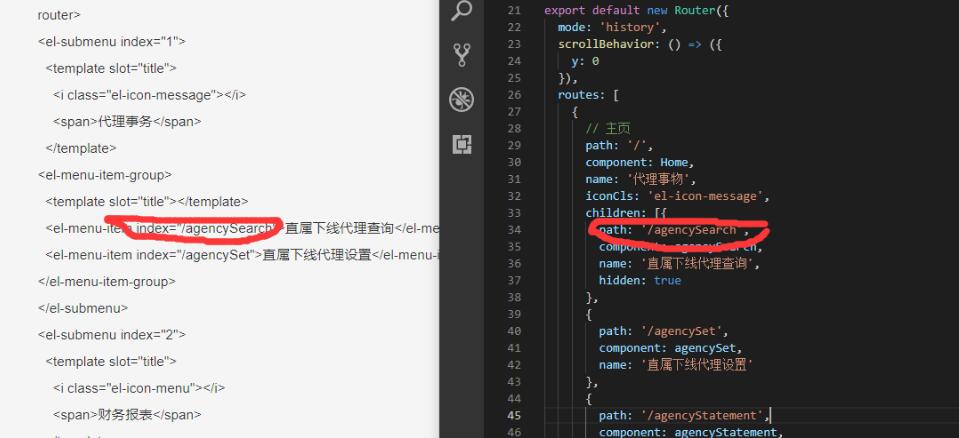
<el-row class="tac"> <el-col :span="24"> <el-menu default-active="1" class="el-menu-vertical-demo" unique-opened router> <el-submenu index="1"> <template slot="title"> <i class="el-icon-message"></i> <span>代理事务</span> </template> <el-menu-item-group> <template slot="title"></template> <el-menu-item index="/agencySearch">直属下线代理查询</el-menu-item> <el-menu-item index="/agencySet">直属下线代理设置</el-menu-item> </el-menu-item-group> </el-submenu> <el-submenu index="2"> <template slot="title"> <i class="el-icon-menu"></i> <span>财务报表</span> </template> <el-menu-item-group> <template slot="title"></template> <el-menu-item index="/financialIncome">财务收益数据报表</el-menu-item> </el-menu-item-group> </el-submenu> </el-menu> </el-col> </el-row>
路由出口-右侧显示部分
<el-col :span="24" class="content-wrapper"> <transition name="fade" mode="out-in"> <router-view></router-view> </transition> </el-col>
结语:因为是从写好的代码中截取的一部分,可能跑不起来,请见谅,我能理解的原理部分都写在这里啦。
关于“vue如何实现侧边栏导航效果”这篇文章就分享到这里了,希望以上内容可以对大家有一定的帮助,使各位可以学到更多知识,如果觉得文章不错,请把它分享出去让更多的人看到。
免责声明:本站发布的内容(图片、视频和文字)以原创、转载和分享为主,文章观点不代表本网站立场,如果涉及侵权请联系站长邮箱:is@yisu.com进行举报,并提供相关证据,一经查实,将立刻删除涉嫌侵权内容。